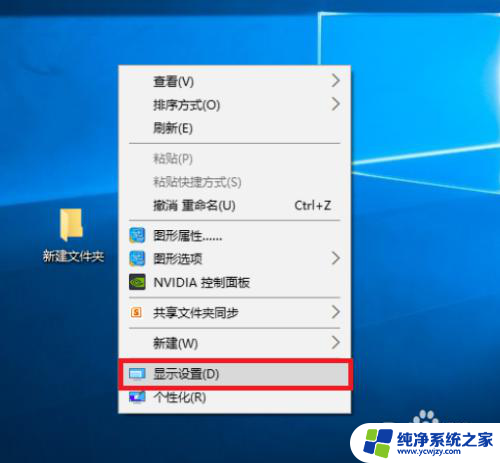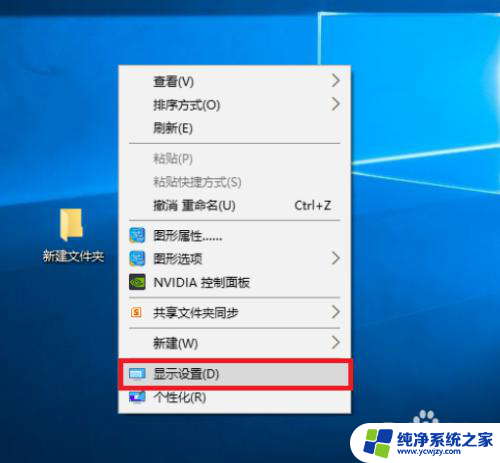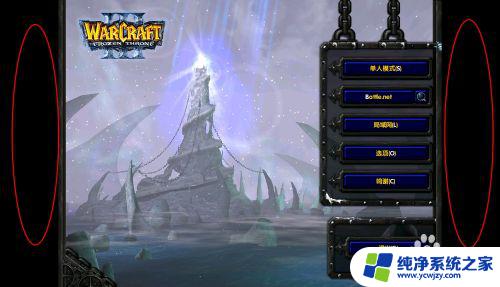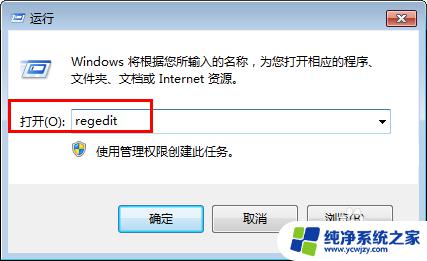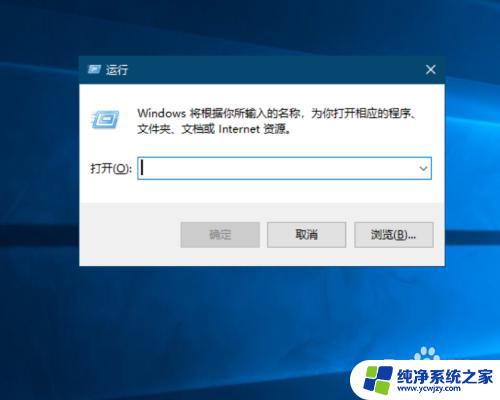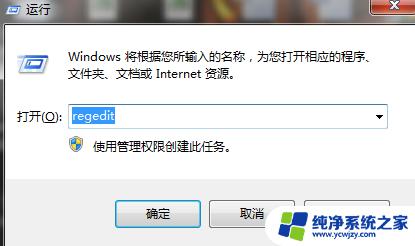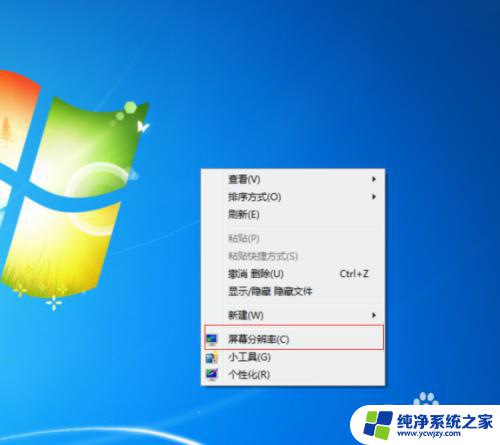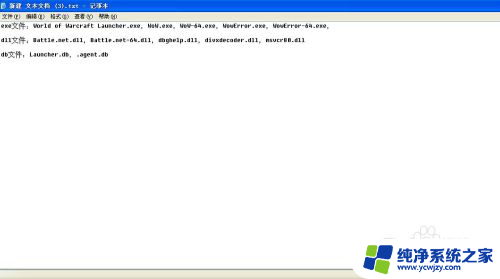魔兽争霸3冰封王座打开闪退 魔兽争霸3闪退问题怎么解决
更新时间:2023-12-01 17:00:07作者:xiaoliu
魔兽争霸3冰封王座作为一款备受瞩目的游戏,吸引了众多玩家的关注,有些玩家在游戏过程中遭遇到了一个令人沮丧的问题——打开游戏后出现闪退现象。这个问题的出现不仅令人困扰,也影响了玩家们的游戏体验。我们应该如何解决这个魔兽争霸3闪退问题呢?本文将为大家提供一些解决方法,帮助玩家们顺利畅玩这款经典游戏。
方法如下:
1.右键点击桌面上魔兽争霸3的快捷方式图标,然后点击「属性」。
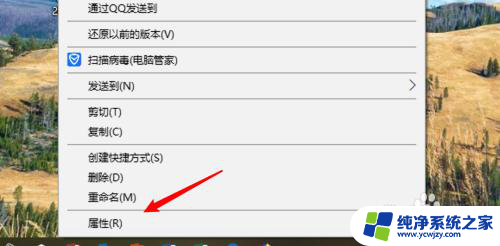
2.在属性窗口上,点击上方的「兼容性」。
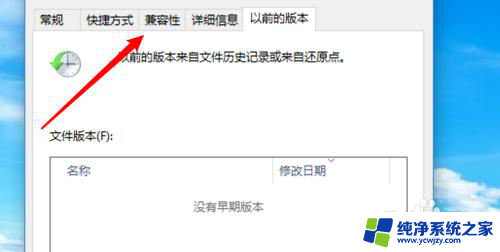
3.在兼容性页面,先点击勾选上「禁用全屏优化」。

4.然后点击选中上方的「以兼容模式运行这个程序」。
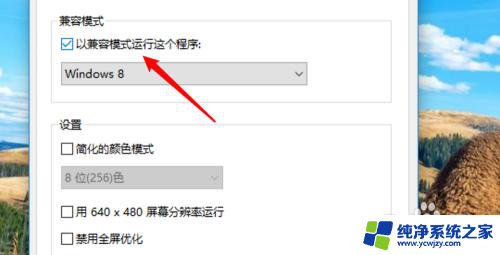
5.再点击下方的下拉框,选择win7。或XP来运行。
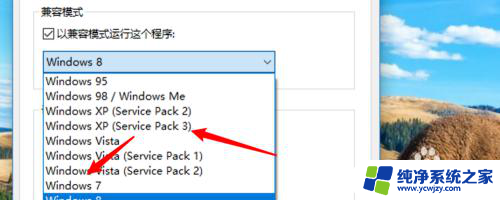
6.设置完成,点击窗口下方的「确定」按钮就可以了。这样再次打开游戏,基本上就不会出现闪退的情况了。
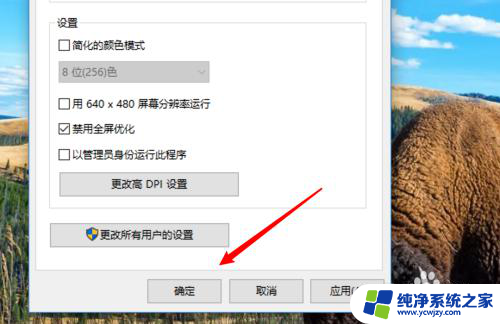
7.总结:
1. 右键点击游戏图标。
2. 点击属性。
3. 点击兼容性。
4. 点击选中禁用全屏优化。
5. 选中以兼容模式运行。
6. 选中win7,或XP来运行。
以上就是魔兽争霸3冰封王座打开闪退的全部内容,如果你遇到这种问题,可以尝试按照上面的方法来解决,希望对大家有所帮助。